PHP 편집자 Yuzi가 "HP War 86 Setup U Disk Boot"라는 편리한 방법을 소개합니다. 경우에 따라 시스템 설치, 시스템 복구 등 컴퓨터를 시작하기 위해 USB 플래시 드라이브를 사용해야 할 수도 있습니다. HP Zhan 86 컴퓨터의 경우 USB 디스크 부팅 설정이 약간 복잡할 수 있습니다. 이 기사에서는 USB 플래시 드라이브를 성공적으로 사용하여 다양한 작업을 수행할 수 있도록 USB 부팅을 올바르게 설정하는 방법을 자세히 소개합니다. 한 번 보자!

HP 컴퓨터에서 부팅하도록 USB 플래시 드라이브를 설정하는 것을 포함하여 USB 플래시 드라이브에서 시스템을 다시 설치하는 방법에는 여러 가지가 있습니다. 다양한 HP 컴퓨터 모델의 BIOS 설정 인터페이스를 여는 방법은 약간 다를 수 있지만 일반적으로 다음 단계를 참조하여 작동할 수 있습니다. 다음 내용은 참고용이므로 참고하시기 바랍니다. 1. 먼저 사용할 USB 플래시 드라이브를 HP 컴퓨터의 USB 포트에 삽입합니다. 2. 컴퓨터를 켜거나 다시 시작한 후 전원 버튼을 누릅니다. 3. 컴퓨터가 부팅되는 동안 BIOS 설정 인터페이스로 들어갈 때까지 F10 키를 빠르게 계속 누릅니다. 일부 모델에서는 F2 또는 ESC 키와 같은 다른 키를 눌러야 할 수도 있습니다. 4. BIOS 설정 인터페이스에서 방향 키를 사용하여 "Boot"를 선택합니다.
첫 번째 방법은 바로가기 키를 사용하여 USB 디스크를 시작하는 것입니다.
전원 버튼을 눌러 컴퓨터를 켠 후 F9 키를 클릭합니다. 계속해서 부팅 메뉴를 표시합니다. 위쪽 및 아래쪽 화살표 키를 사용하여 부팅해야 하는 장치(일반적으로 USB 하드 드라이브 또는 USB 디스크 이름)를 선택하고 Enter 키를 누릅니다.
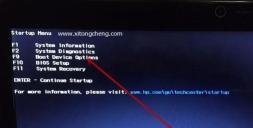

PHP 편집기 Yuzi가 "HP War 86 설정 U 디스크 부팅"이라는 편리한 방법을 소개합니다. 경우에 따라 시스템 설치, 시스템 복구 등 컴퓨터를 시작하기 위해 USB 플래시 드라이브를 사용해야 할 수도 있습니다. HP Z86 컴퓨터의 경우 USB 디스크 부팅 설정이 약간 복잡할 수 있습니다. 이 기사에서는 USB 플래시 드라이브를 성공적으로 사용하여 다양한 작업을 수행할 수 있도록 USB 부팅을 올바르게 설정하는 방법을 자세히 소개합니다. 한 번 보자!
2 부팅 후 ESC를 클릭하고 시작 메뉴 메뉴로 들어간 다음 프롬프트에 따라 F9를 눌러 부팅 장치 옵션으로 들어갈 수도 있습니다. 즉, 아래와 같이 시작 옵션 메뉴로 들어갈 수도 있습니다.

또 다른 방법은 컴퓨터 BIOS 설정에 들어가서 U 디스크를 첫 번째 시작 항목으로 설정하는 것입니다(시작하기 위해 바로 가기 키를 사용할 때 U 디스크를 선택할 수 없는 경우 사용됨). 컴퓨터마다 USB 디스크에서 부팅하기 위해 BIOS 설정을 입력하는 방법이 다를 수 있다는 점에 유의해야 합니다.
HP 컴퓨터를 부팅하려면 USB 장치를 켜야 합니다.
USB 부팅 디스크를 삽입한 후 컴퓨터를 켜는 동안 F10 키를 계속 눌러 BIOS로 들어갑니다. BIOS에서 왼쪽 화살표 키를 사용하여 Advanced(고급)를 선택한 다음 Boot Option(부팅 옵션)을 선택하고 Enter 키를 눌러 들어갑니다.
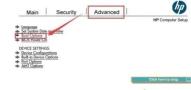
2. 아래 그림과 같이 USB 장치 부팅 옵션이 선택되어 있는지 확인합니다.

3. 계속 아래로 스크롤하여 첫 번째 행의 UEFI 부팅 순서에 USB 하드 드라이브를 입력합니다. USB 아래 그림과 같이 장치가 시작됩니다.

선택을 완료한 후 Enter 키를 눌러 아래 그림과 같이 시스템 부족 U 디스크 시작 기본 메뉴 인터페이스로 들어갑니다.

감사합니다. 도움이 되셨다면 좋아요
를 눌러주세요.
위 내용은 HP Zhan 86은 USB 디스크 부팅을 설정했습니다.의 상세 내용입니다. 자세한 내용은 PHP 중국어 웹사이트의 기타 관련 기사를 참조하세요!
 Linux vs Mac : Mac에 Linux를 설치하는 방법 -MinitoolMay 14, 2025 am 01:21 AM
Linux vs Mac : Mac에 Linux를 설치하는 방법 -MinitoolMay 14, 2025 am 01:21 AMLinux와 Mac의 차이점은 무엇입니까? Mac에 Linux를 설치 하시겠습니까? Php.cn 의이 게시물은 여러분 모두를 보여줄 것입니다. 이 안내서는 듀얼 부트 Linux 및 MacOS에 대한 참조 할 수 있습니다.
 MHTML이란 무엇이며, 그것과 HTML의 차이점은 무엇입니까 - MinitoolMay 14, 2025 am 01:20 AM
MHTML이란 무엇이며, 그것과 HTML의 차이점은 무엇입니까 - MinitoolMay 14, 2025 am 01:20 AMMHTML은 무엇입니까? 열거 나 보는 방법? 그것과 HTML의 차이점은 무엇입니까? MHTML을 HTML로 변환하는 방법은 무엇입니까? 위의 질문에 대한 답변을 찾고 있다면 Php.cn 에서이 게시물을 참조하십시오.
 삭제 된 파일 해결 Windows 10에서 계속 다시 나타납니다 -MinitoolMay 14, 2025 am 01:19 AM
삭제 된 파일 해결 Windows 10에서 계속 다시 나타납니다 -MinitoolMay 14, 2025 am 01:19 AM이 기사는 삭제 된 파일이 Windows 10에서 계속 다시 나타나서 책임있는 이유와 실행 가능한 솔루션을 소개한다는 주제에 중점을 둡니다.
 제품 키를 제거하여 Windows 10/11을 비활성화하는 방법 -MinitoolMay 14, 2025 am 01:18 AM
제품 키를 제거하여 Windows 10/11을 비활성화하는 방법 -MinitoolMay 14, 2025 am 01:18 AM이 게시물은 제품 키 또는 라이센스를 제거하여 Windows 10/11을 비활성화하는 방법을 알려줍니다. 이 제품 키를 사용하여 나중에 원하는 경우 다른 컴퓨터를 활성화 할 수 있습니다. 더 많은 컴퓨터 팁과 요령을 보려면 php.cn 소프트웨어 공식 웹 사이트를 방문하십시오.
 오류 0164에 대한 즉각적인 수정 : 메모리 크기가 감소했습니다May 14, 2025 am 01:15 AM
오류 0164에 대한 즉각적인 수정 : 메모리 크기가 감소했습니다May 14, 2025 am 01:15 AM일부 Windows 사용자는 컴퓨터를 부팅 할 때마다 오류 0164 메모리 크기가 줄어든 화면이 감소합니다. 무엇이 잘못 되었나요? 당신이 같은 보트에 있다면 축하합니다! 당신은 올바른 장소에 왔습니다! 이 게시물에서 p
 최상의 수정 사항 :이 페이지는 현재 Facebook에서 사용할 수 없습니다 -MinitoolMay 14, 2025 am 01:11 AM
최상의 수정 사항 :이 페이지는 현재 Facebook에서 사용할 수 없습니다 -MinitoolMay 14, 2025 am 01:11 AM이 페이지는 지금 사용할 수 없습니다. 웹 브라우저를 사용하여 Facebook을 방문 할 때 발생할 수있는 오류 메시지입니다. 이 php.cn 게시물에서는이 오류를 제거하려고 시도 할 수있는 몇 가지 효과적인 방법을 나열합니다.
 Windows 11 KB5010414는 많은 새로운 기능으로 출시되었습니다 -MinitoolMay 14, 2025 am 01:09 AM
Windows 11 KB5010414는 많은 새로운 기능으로 출시되었습니다 -MinitoolMay 14, 2025 am 01:09 AMWindows 11의 새로운 옵션 업데이트 인 Windows 11 KB5010414는 현재 사용할 수 있습니다. 새로운 것이 무엇인지 알고 있습니까? PHP.CN 소프트웨어는이 게시물 에이 정보를 표시합니다. 게다가, 그것은 또한 당신의 compu에서 그것을 다운로드하고 설치하는 방법을 알려줍니다.
 Windows 11에서 Windows 업데이트 설정을 변경하는 방법은 무엇입니까? - 미니 툴May 14, 2025 am 01:08 AM
Windows 11에서 Windows 업데이트 설정을 변경하는 방법은 무엇입니까? - 미니 툴May 14, 2025 am 01:08 AMWindows 11 컴퓨터에서 Windows 업데이트를 일시 중지하고 싶으십니까? 업데이트 프로세스를 완료하기 위해 컴퓨터 재시작을 정리하기 위해 활성 시간을 설정하고 싶으십니까? Windows 11에서 Windows 업데이트 설정을 변경하는 방법을 알아야합니다.이 php.cn 게시물은 다음을 보여줍니다.


핫 AI 도구

Undresser.AI Undress
사실적인 누드 사진을 만들기 위한 AI 기반 앱

AI Clothes Remover
사진에서 옷을 제거하는 온라인 AI 도구입니다.

Undress AI Tool
무료로 이미지를 벗다

Clothoff.io
AI 옷 제거제

Video Face Swap
완전히 무료인 AI 얼굴 교환 도구를 사용하여 모든 비디오의 얼굴을 쉽게 바꾸세요!

인기 기사

뜨거운 도구

Dreamweaver Mac版
시각적 웹 개발 도구

SublimeText3 영어 버전
권장 사항: Win 버전, 코드 프롬프트 지원!

ZendStudio 13.5.1 맥
강력한 PHP 통합 개발 환경

스튜디오 13.0.1 보내기
강력한 PHP 통합 개발 환경

드림위버 CS6
시각적 웹 개발 도구





